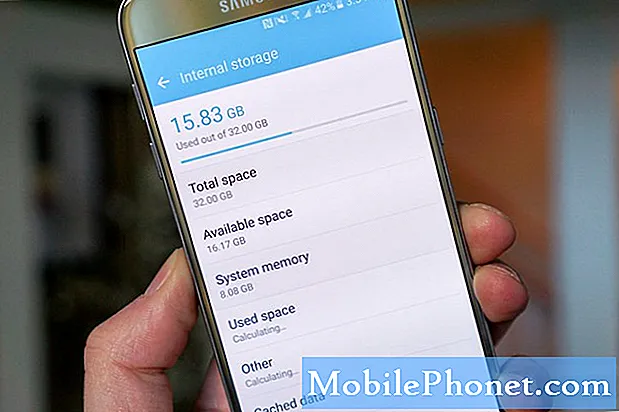Saturs
Augstas klases viedtālrunim, piemēram, Samsung Galaxy 8. piezīmei, vajadzētu darboties bez aizķeršanās, taču tas nenotiek ar dažiem mūsu lasītājiem, kuri sazinājās ar mums par vienu vai divām problēmām. Daži ziņoja, ka viņu tālruņi paši ir izslēgti un, nospiežot ieslēgšanas / izslēgšanas taustiņu, tie vairs netiks ieslēgti.
Mēs jau iepriekš esam risinājuši līdzīgas problēmas, tāpēc mēs jau zinām vienu vai divas lietas, kas tālruni varētu atdzīvināt. Bet lieta ir tāda, ka katra problēma ir unikāla savā veidā, un tās var izraisīt dažādi faktori. Tas ir tas, kas mums jāizpēta, lai varētu novērst šo problēmu.
Šajā ziņojumā es pievērsīšos šai problēmai, un mēs apsvērsim visas iespējas un izslēdzam tās pa vienai, līdz varēsim noteikt, kāda ir jūsu tālruņa problēma. Ja esat viens no šīs ierīces īpašniekiem un šobrīd esat kļūdījies ar līdzīgu problēmu, turpiniet lasīt, jo šī ziņa var jums palīdzēt.
Tagad, pirms pārejam pie mūsu problēmu novēršanas, ja jums ir citas problēmas ar ierīci, pārliecinieties, ka esat atvēris mūsu 8. piezīmes problēmu novēršanas lapu, jo mēs jau esam risinājuši dažas no visbiežāk sastopamajām problēmām šajā tālrunī. Pārlūkojiet lapu, lai atrastu līdzīgas problēmas un izmantojiet mūsu risinājumus. Ja pēc tam jums joprojām nepieciešama mūsu palīdzība, nometiet mums ziņojumu caur mūsu anketu.
Traucējummeklēšana Galaxy Note 8, kas izslēdzas un vairs neieslēdzas
Mūsu problēmu novēršanas kurss ir noteikt, vai pastāv kādi ārēji faktori, kas izraisīja problēmu, un pēc tam mēs izmēģināsim visas iespējamās zināmās metodes, lai noskaidrotu, vai mēs varam tālruni atdzīvināt. Metodēm, kurām nav nepieciešams atvērt tālruni, varat to izdarīt bez jebkādas tehniskās palīdzības. Tomēr, kad esat izdarījis visu šajā rokasgrāmatā aprakstīto un tālrunis joprojām nereaģē un neieslēdzas, tas ir laiks, kad jūs meklējat palīdzību no tehniskā darbinieka, kurš var veikt papildu pārbaudes. Ņemot vērā visu to, es iesaku jums darīt šo problēmu:
Veiciet piespiedu restartēšanas procedūru
Lielākā daļa gadījumu, ar kuriem esam saskārušies iepriekš, kad ierīce tikko pārtrauca reaģēt un neieslēdzas, nospiežot barošanas taustiņu, ir sistēmas avārijas rezultāts. Šī ir pirmā iespēja, kas mums jāizslēdz, un, lai to izdarītu, viss, kas jums jāveic, ir vienkārša piespiedu atsāknēšanas procedūra: vienlaikus 10 sekundes turiet nospiestu skaļuma samazināšanas pogu un barošanas taustiņu. Ja tas nedarbina tālruni, mēģiniet to izdarīt vēlreiz. Bet, ja tālrunis sāk darboties pēc šīs metodes veikšanas, es domāju, ka mēs varam uzskatīt šo problēmu par atrisinātu.
Pēc dažiem mēģinājumiem veikt piespiedu atsāknēšanas metodi, un tālrunis netika palaists, jums jāizmēģina nākamās procedūras. Iespējams, ka viens no tiem var atdzīvināt jūsu tālruni.
ATTIECĪGIE POSTI:
- Kāpēc Samsung Galaxy Note 8 automātiski aizver paziņojumu paplāti? Lūk, kā to novērst ...
- Kā salabot Samsung Galaxy 8. piezīmi, kas turpina avarēt un sasalst [Traucējummeklēšanas rokasgrāmata]
- Samsung Galaxy Note 8 atpaliek, sastingst un parāda kļūdu “Diemžēl iestatījumi ir apturēti” [Traucējummeklēšanas rokasgrāmata]
- Samsung Galaxy Note 8 atpaliek, palaižot lietotni, sāka darboties tik lēni [Traucējummeklēšanas rokasgrāmata]
- Kā salabot sāknēšanas ciklā iestrēgušo Samsung Galaxy Note 8 [Traucējummeklēšanas rokasgrāmata]
Pārbaudiet fizisko un šķidro bojājumu pazīmes
Pirms turpināt problēmu novēršanu, labāk pārliecinieties, ka šo problēmu nav izraisījuši fiziski un / vai šķidri bojājumi. Ar fiziskām problēmām saistītas problēmas būtu daudz vieglāk noteikt, jo jebkurš spēks, kas tālruni var padarīt nederīgu, noteikti atstās pēdas ārpusē. Tā, piemēram, ja tālrunis nokrita uz cietas virsmas un pēc tam radās šī problēma, būtu acīmredzams, ka problēma ir saistīta ar fizisku spēku, kas, iespējams, ir salauzis dažas vai divas lietas jūsu tālrunī.
Kas attiecas uz šķidruma bojājumu iespējamību, jums kā lietotājam ir jāzina, vai tālrunis ir iemērcis ūdenī vai izšļakstīts ar jebkāda veida šķidrumu. Es saprotu, ka 8. piezīmei ir piešķirts IP68 vērtējums, kas īpašniekiem apliecina, ka tālrunis ir ūdensizturīgs, taču joprojām ir iespējams, ka šī problēma ir saistīta ar šķidriem bojājumiem, jo vērtējums nav paredzēts hidroizolācijai. Labākais, ko varat darīt, ir pārbaudīt USB pieslēgvietu, jo tur var ienākt ūdens. Jums nekavējoties jāpārliecinās, vai tur ir mitrums, bet, lai pārliecinātos, ka tas ir sauss, izmantojiet vates tamponu, lai notīrītu apkārtni vai ievietotu audu gabalu. papīrs jebkura šķidruma elementa absorbēšanai.
Iespējams, jums būs jāpārbauda arī SIM slotā atrodamais šķidruma bojājumu indikators, lai redzētu, vai tas ir iedarbojies, jo, ja tā, tā ir skaidra zīme, ka tālrunis cieta šķidru bojājumu un tas varētu būt šīs problēmas cēlonis. Lai pārbaudītu LDI, noņemiet SIM kartes paliktni un ieskatieties slotā, lai atrastu indikatoru. Jebkura krāsa, izņemot balto, norāda uz šķidriem bojājumiem, un, ja tas tā ir jūsu tālrunī, jums tas nekavējoties jānogādā pie tehnikas. Aizmirstiet pārējās procedūras.
Mēģiniet dažas minūtes uzlādēt tālruni
Pēc tam, kad esat pārliecinājies, ka problēma nav saistīta ar fiziskiem vai šķidriem bojājumiem, ir pienācis laiks pārliecināties, vai tas ir tikai enerģijas trūkuma dēļ.Pievienojiet lādētāju darba sienas kontaktligzdai un pēc tam pievienojiet tālruni tam, izmantojot oriģinālo USB kabeli. Ja akumulators būtu iztukšots, paiet minūte vai divas, pirms uzlādes zīmes (sarkanā gaisma virs ekrāna un uzlādes simbols displejā) parādās. Bet neatkarīgi no tā, vai šīs zīmes parādās vai nerodas tik ilgi, kamēr tālrunis nesasilst, ļaujiet tam uzlādēt desmit minūtes.
Pēc šī laika mēģiniet ieslēgt tālruni, lai redzētu, vai tas reaģē, ja nē, tad veiciet piespiedu restartēšanas procedūru, bet šoreiz, kamēr tālrunis ir pievienots lādētājam. Ja problēma radās tāpēc, ka sistēma avarēja, kad beidzās akumulators, šai procedūrai vajadzētu būt iespējai to novērst. Tomēr, ja tas joprojām nereaģēs, mums ir dažas metodes, kuras varat izmēģināt pirms tālruņa nosūtīšanas uz tehnoloģiju.
Mēģiniet darbināt tālruni drošajā režīmā
Ir gadījumi, kad trešo pušu lietotnes var izraisīt arī sistēmas avāriju, taču tagad, kad mēs jau esam veikuši visefektīvākās metodes bez rezultātiem, mēs vienkārši vēlamies uzzināt, vai tālrunis joprojām var palaist drošajā režīmā, jo tas var jūs varat uzskatīt, ka problēma ir novērsta. Tātad, izpildiet šīs darbības, lai palaistu 8. piezīmi šajā režīmā:
- Nospiediet un turiet ieslēgšanas / izslēgšanas taustiņu aiz modeļa nosaukuma ekrāna.
- Kad ekrānā parādās “SAMSUNG”, atlaidiet barošanas taustiņu.
- Tūlīt pēc barošanas taustiņa atlaišanas nospiediet un turiet skaļuma samazināšanas taustiņu.
- Turpiniet turēt skaļuma samazināšanas taustiņu, līdz ierīce pabeidz restartēšanu.
- Drošais režīms tiks parādīts ekrāna apakšējā kreisajā stūrī.
- Kad redzat drošo režīmu, atlaidiet skaļuma samazināšanas taustiņu.
Ja ierīce veiksmīgi sāk darboties drošajā režīmā, mēģiniet to palaist normālā režīmā. Ja kāda iemesla dēļ tas iestrēgst, vēlreiz restartējiet to drošajā režīmā un pēc tam atrodiet tās izraisošās lietotnes un atinstalējiet tās pa vienai. Šādi jūs atinstalējat lietotnes no sava tālruņa:
- Sākuma ekrānā velciet uz augšu tukšā vietā, lai atvērtu lietotņu paplāti.
- Pieskarieties vienumam Iestatījumi> Lietotnes.
- Noklikšķiniet uz vēlamās lietojumprogrammas noklusējuma sarakstā vai pieskarieties trīs punktu ikonai> Rādīt sistēmas lietotnes, lai parādītu iepriekš instalētas lietotnes.
- Pieskarieties vajadzīgajai lietojumprogrammai.
- Pieskarieties Atinstalēt.
- Vēlreiz pieskarieties Atinstalēt, lai apstiprinātu.
Tomēr, ja tālruni nevarēja palaist arī drošajā režīmā, ir jāmēģina ieslēgt tālruni citā režīmā.
Palaidiet ierīci atkopšanas režīmā
Lūk, lieta ir tāda, ja problēma rodas nopietnas programmaparatūras problēmas dēļ, kamēr aparatūra ir kārtībā, tālruni jāspēj sākt Android sistēmas atkopšanas vai atkopšanas režīmā. Iekļuvuši iekšpusē, jūs varat darīt pāris lietas, kas var novērst šo problēmu, un tas ir tas, ko es vēlos, lai jūs darītu tagad. Tātad, veiciet tālāk norādītās procedūras, lai tālruni atdzīvinātu:
Sāknēšanas 8. piezīme atkopšanas režīmā un noslaukiet kešatmiņas nodalījumu
- Nospiediet un turiet skaļuma palielināšanas taustiņu un Bixby taustiņu, pēc tam nospiediet un turiet ieslēgšanas / izslēgšanas taustiņu.
- Kad tiek parādīts zaļais Android logotips, atlaidiet visus taustiņus (pirms Android sistēmas atkopšanas izvēlnes opciju parādīšanas aptuveni 30 - 60 sekundes tiks rādīts ziņojums “Sistēmas atjauninājuma instalēšana”).
- Nospiediet skaļuma samazināšanas taustiņu vairākas reizes, lai iezīmētu ‘noslaucīt kešatmiņas nodalījumu’.
- Nospiediet barošanas pogu, lai atlasītu.
- Nospiediet skaļuma samazināšanas taustiņu, līdz tiek iezīmēts “jā”, un nospiediet barošanas pogu.
- Kad tīrīšanas kešatmiņas nodalījums ir pabeigts, tiek iezīmēts “Reboot system now”.
- Nospiediet barošanas taustiņu, lai restartētu ierīci.
Sāknēšanas 8. piezīme atkopšanas režīmā un veiciet galveno atiestatīšanu
- Nospiediet un turiet skaļuma palielināšanas taustiņu un Bixby taustiņu, pēc tam nospiediet un turiet ieslēgšanas / izslēgšanas taustiņu.
- Kad tiek parādīts zaļais Android logotips, atlaidiet visus taustiņus (pirms Android sistēmas atkopšanas izvēlnes opciju parādīšanas aptuveni 30 - 60 sekundes tiks rādīts ziņojums “Sistēmas atjauninājuma instalēšana”).
- Nospiediet skaļuma samazināšanas taustiņu vairākas reizes, lai iezīmētu “wipe data / factory reset.
- Nospiediet barošanas pogu, lai atlasītu.
- Nospiediet skaļuma samazināšanas taustiņu, līdz tiek iezīmēts “Jā - dzēst visus lietotāja datus”.
- Nospiediet barošanas pogu, lai atlasītu un sāktu galveno atiestatīšanu.
- Kad galvenā atiestatīšana ir pabeigta, tiek iezīmēts “Reboot system now”.
- Nospiediet barošanas taustiņu, lai restartētu ierīci.
Ja ar šīm procedūrām neizdevās sākt tālruni, pēdējā iespēja ir…
Nogādājiet tālruni servisa centrā
Kas attiecas uz pamata problēmu novēršanu, jūs jau esat izdarījis visu iespējamo bez rezultātiem. Tāpēc ir pienācis laiks kaut kā uzzināt, kas varētu veikt testus jūsu tālrunī. Nogādājiet to Samsung autorizētā servisā vai jebkurā uzņēmuma centrā esošajā servisa centrā, lai pārbaudītu tālruni.
Es ceru, ka šī problēmu novēršanas rokasgrāmata var jums palīdzēt vienā vai otrā veidā. Ja jums joprojām nepieciešama mūsu palīdzība, nekautrējieties sazināties ar mums jebkurā laikā.
Ziņas, kuras jūs varētu vēlēties lasīt:
- Kāpēc Samsung Galaxy Note 8 automātiski aizver paziņojumu paplāti? Lūk, kā to novērst ...
- Ko darīt, ja Samsung Galaxy Note 8 iestrēgst Verizon ekrānā [Traucējummeklēšanas rokasgrāmata]
- Ko darīt ar Samsung Galaxy Note8, kas turpina restartēt / pārstartēt [Traucējummeklēšanas rokasgrāmata]
- Kā salabot Samsung Galaxy Note 8 nāves melno ekrānu [Traucējummeklēšanas rokasgrāmata]
- Labojiet Galaxy Note8, kas iestrēdzis uz Samsung logotipa [Traucējummeklēšanas rokasgrāmata]